Как использовать ChatGPT с Siri
Объединив ChatGPT с Siri, вы можете добавить немного мощности искусственного интеллекта к виртуальному помощнику Apple. Благодаря тому, что OpenAI выпустила API-ключи для ChatGPT, любимый чат-бот AI 2023 года теперь можно интегрировать практически везде. Чтобы связать ChatGPT с Siri и сделать виртуального помощника чат-бота командой мечты, вам нужно будет использовать собственный ярлык, многие из которых можно найти в Интернете. Затем ярлык запускает Siri, слушает ваш вопрос, вызывает ChatGPT с помощью вашего ключа API и пропускает через него ваш вопрос. Затем он отображает ответ. Мы покажем вам, как сделать все это, используя готовый ярлык. Читайте дальше, чтобы узнать, как использовать ChatGPT с Siri.
Как использовать ChatGPT с Siri
Прежде чем мы начнем, вам необходимо создать учетную запись OpenAI. Мы расскажем, как зарегистрироваться, в нашем руководстве по использованию ChatGPT.
1. Загрузите ярлык SiriGPT.
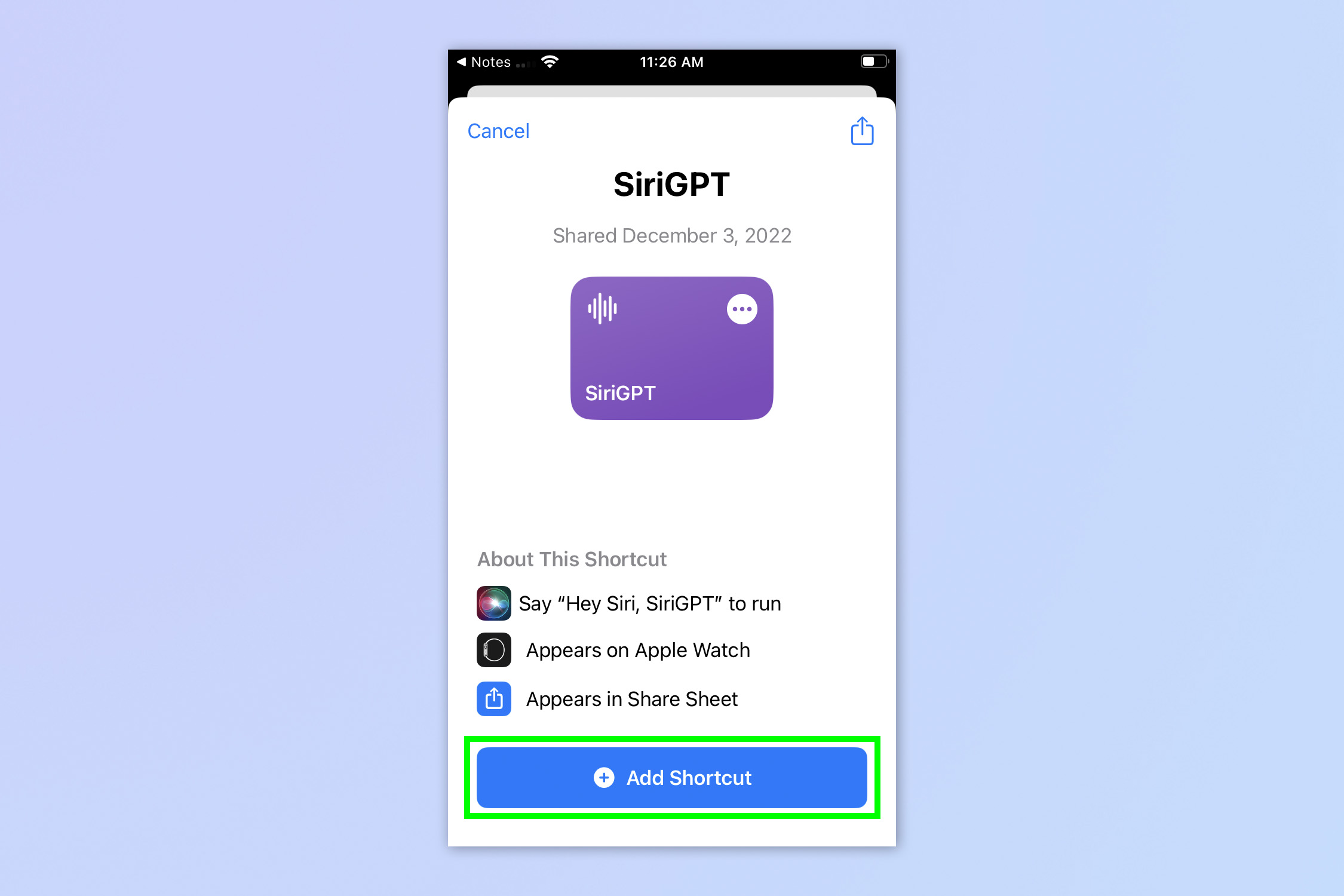
(Изображение: © Future) Откройте Страница быстрого доступа SiriGPT (откроется в новой вкладке) и нажмите Добавить ярлык.
2. Получите свои ключи API OpenAI
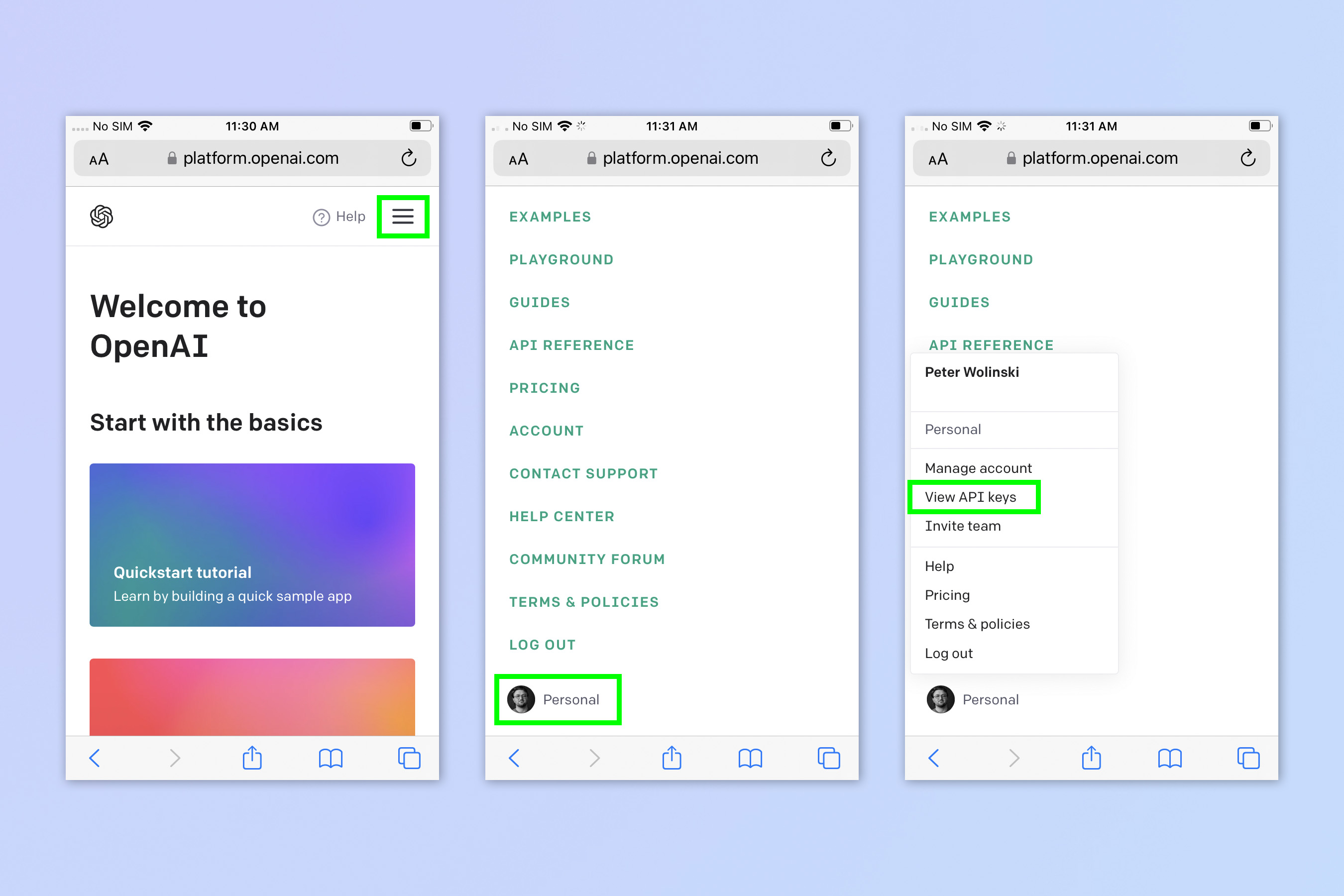
(Изображение: © Future) платформа.openai.com и войдите в свою учетную запись OpenAI, затем коснитесь значка с тремя линиями в правом верхнем углу. Коснитесь своего профиля в нижней части меню «Настройки», затем коснитесь «Просмотреть ключи API».
3. Скопируйте свой секретный ключ API

(Изображение: © Future) Нажмите «Создать новый секретный ключ», затем нажмите значок копирования и нажмите «ОК», чтобы закрыть окно.
4. Добавьте свой API в ярлык SiriGPT.

(Изображение: © Future) Откройте приложение «Ярлыки», затем найдите ярлык SiriGPT и коснитесь трех точек, чтобы отредактировать ярлык. Вставьте свой ключ API вместо «ДОБАВИТЬ КЛЮЧ API ЗДЕСЬ».
5. Включить диктовку
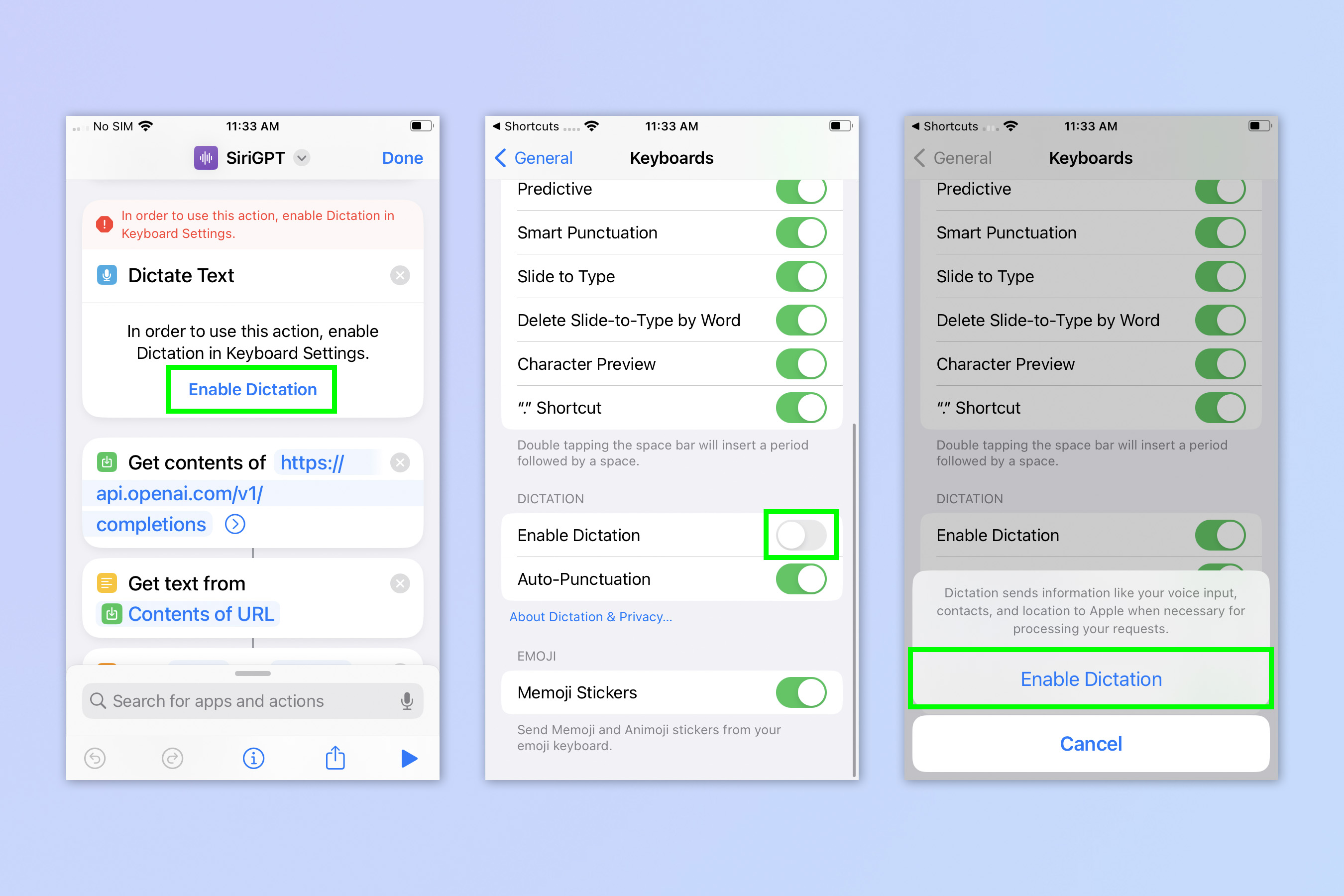
(Изображение: © Future) Прокрутите блок-схему вниз, пока не увидите «Включить диктовку» под красным флажком с предупреждением (если вы его не видите, возможно, у вас уже включена диктовка, поэтому перейдите к шагу 6). Нажмите «Включить диктовку», затем включите «Включить диктовку» и снова нажмите «Включить диктовку».
6. Разрешить доступ к распознаванию речи SiriGPT
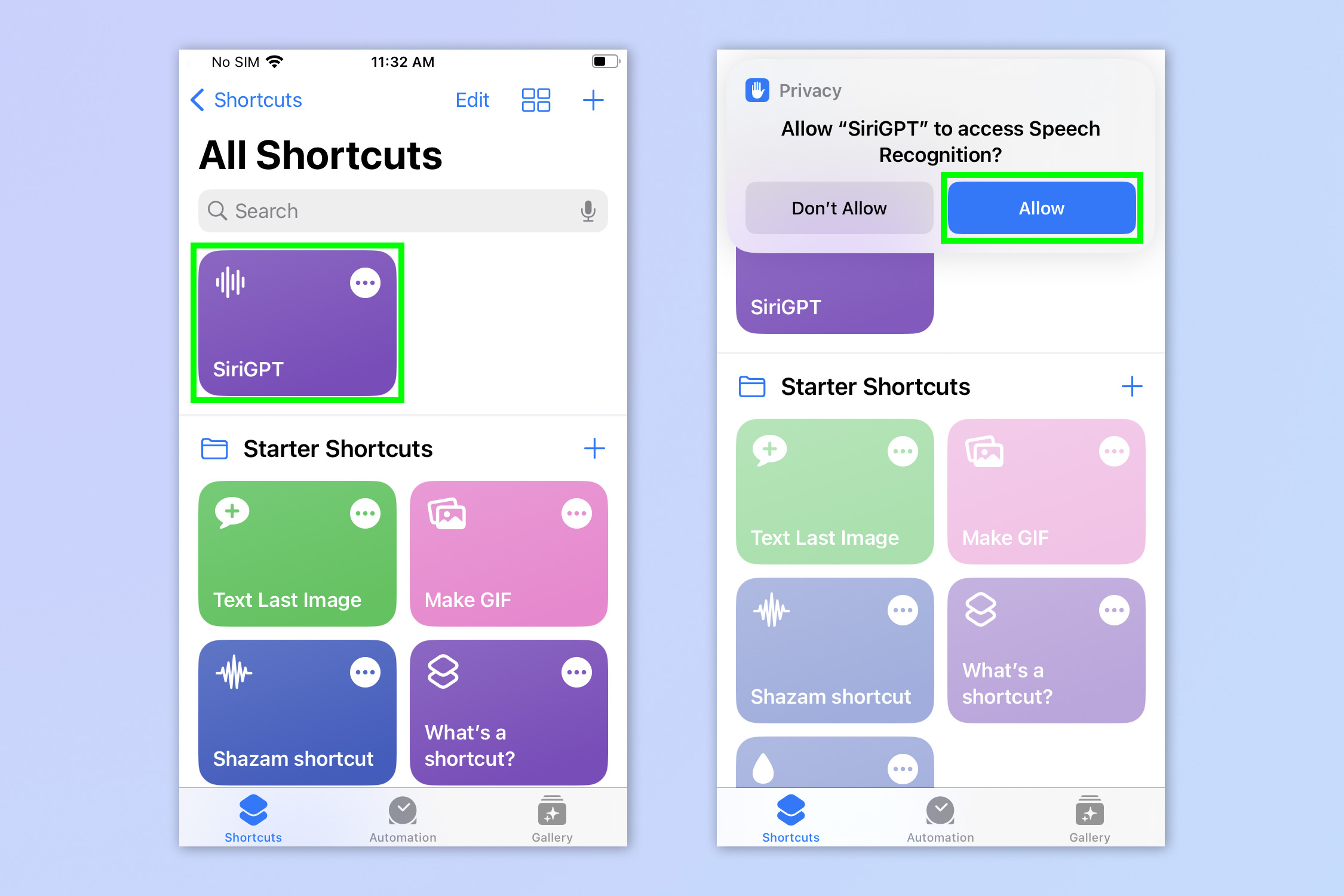
(Изображение: © Future) Вернитесь в меню «Ярлыки» и коснитесь SiriGPT. Появится предупреждение о конфиденциальности с просьбой разрешить быстрый доступ к распознаванию речи. Это сделано для того, чтобы вы могли задавать вопросы ChatGPT вслух. Нажмите Разрешить.
7. Разрешите SiriGPT использовать ваш API OpenAI.

(Изображение: © Future) Нажмите на ярлык SiriGPT еще раз, чтобы запустить его, и задайте вопрос. Появится всплывающее окно «Конфиденциальность» с просьбой разрешить SiriGPT отправлять текст в API OpenAI. Это нужно для запуска вашей подсказки через ChatGPT. Нажмите «Всегда разрешать» или «Разрешить один раз» (последнее будет означать, что вам нужно делать это каждый раз).
8. Завершите взаимодействие
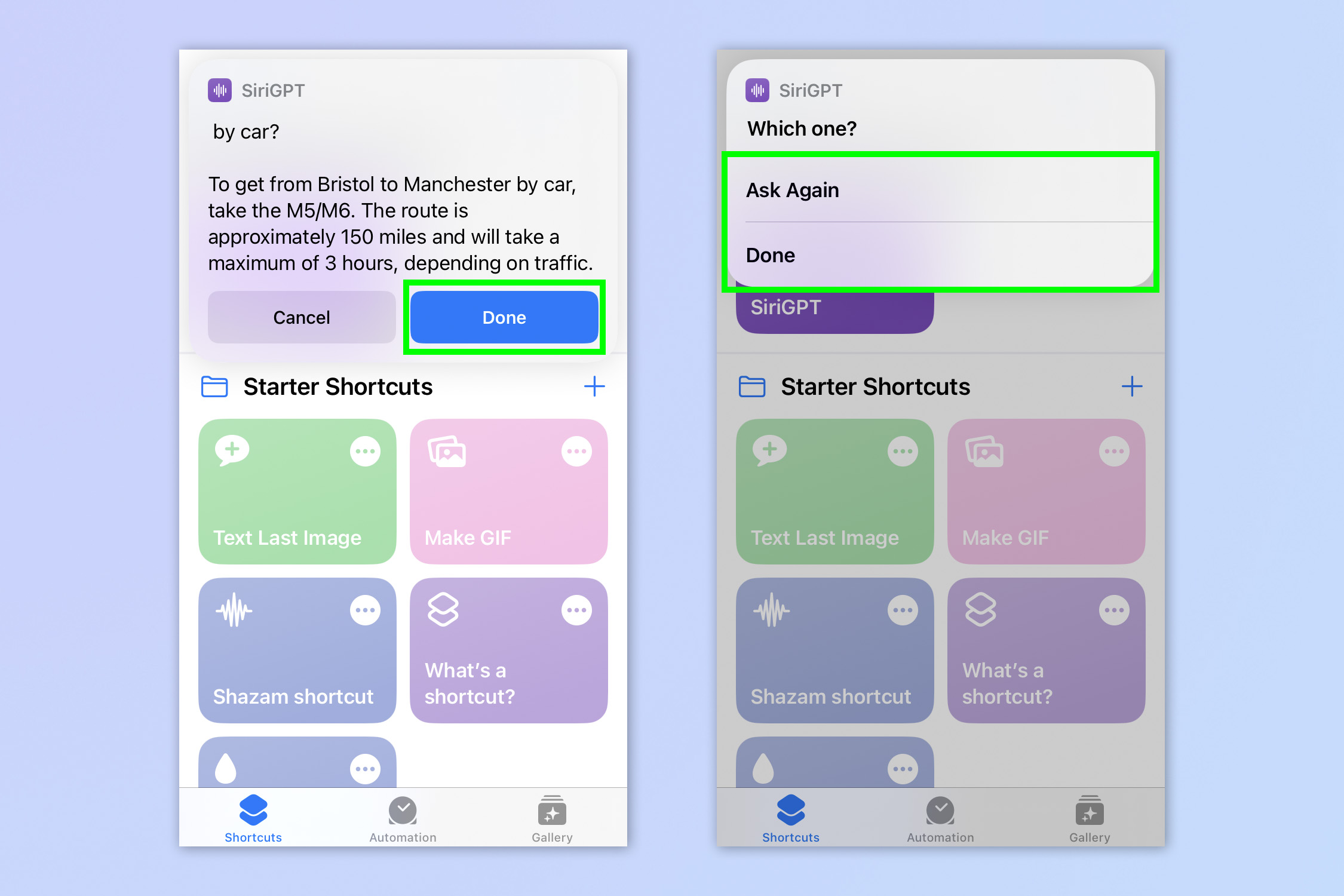
(Изображение: © Future) Теперь вы получите ответ. Коснитесь «Готово», а затем либо коснитесь «Спросить еще раз», если хотите задать другой вопрос. Когда вы закончите, нажмите Готово. Теперь вы можете использовать ярлык через приложение «Ярлыки», но мы собираемся показать вам лучший способ его использования.
9. Откройте меню «Назад».
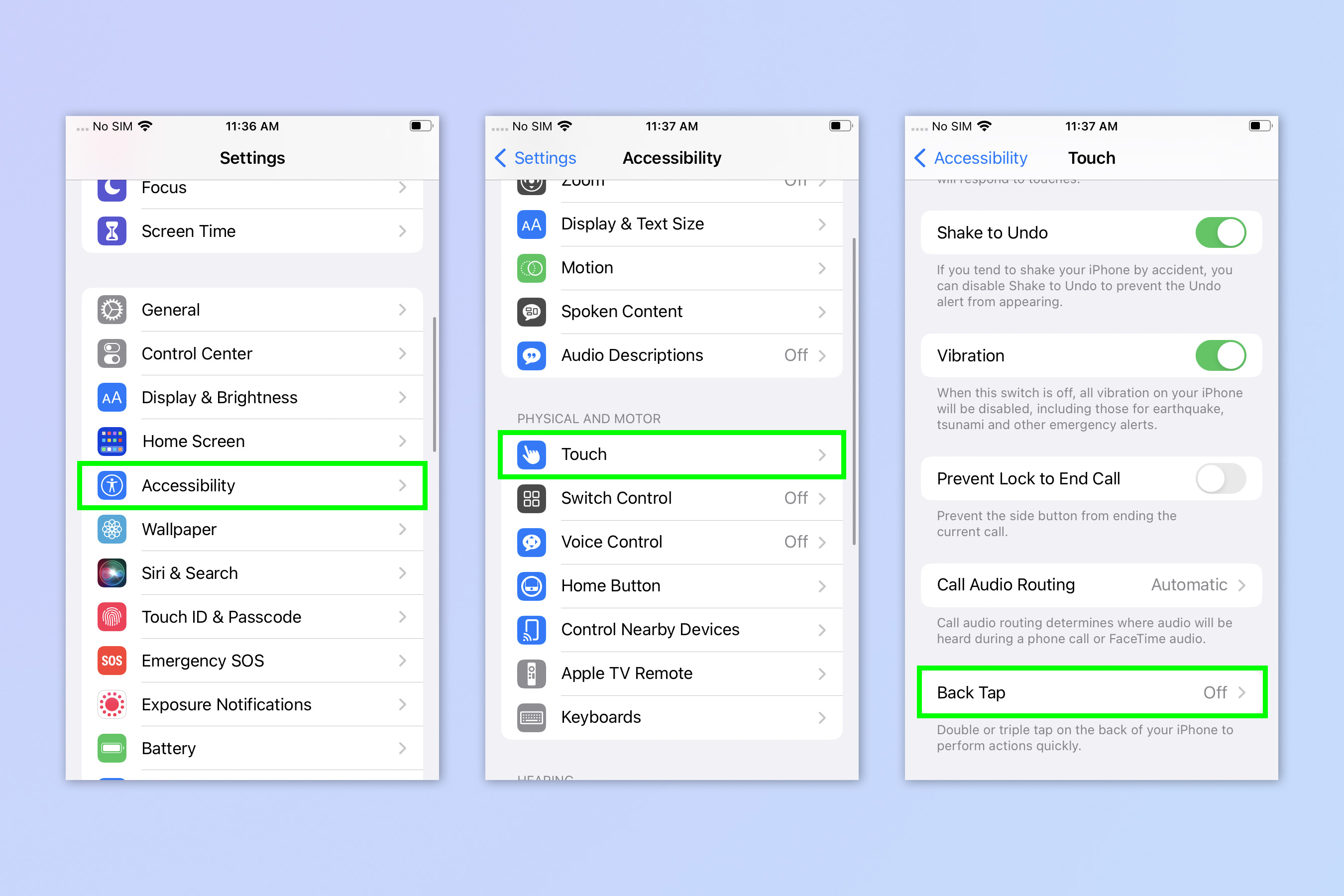
(Изображение: © Future) Теперь мы собираемся назначить SiriGPT для обратного касания. Вы можете просто попросить Siri «запустить SiriGPT», но Back Tap немного удобнее. Откройте «Настройки» и нажмите «Специальные возможности». Коснитесь Коснитесь, а затем коснитесь Назад.
10. Назначьте SiriGPT для Back Tap
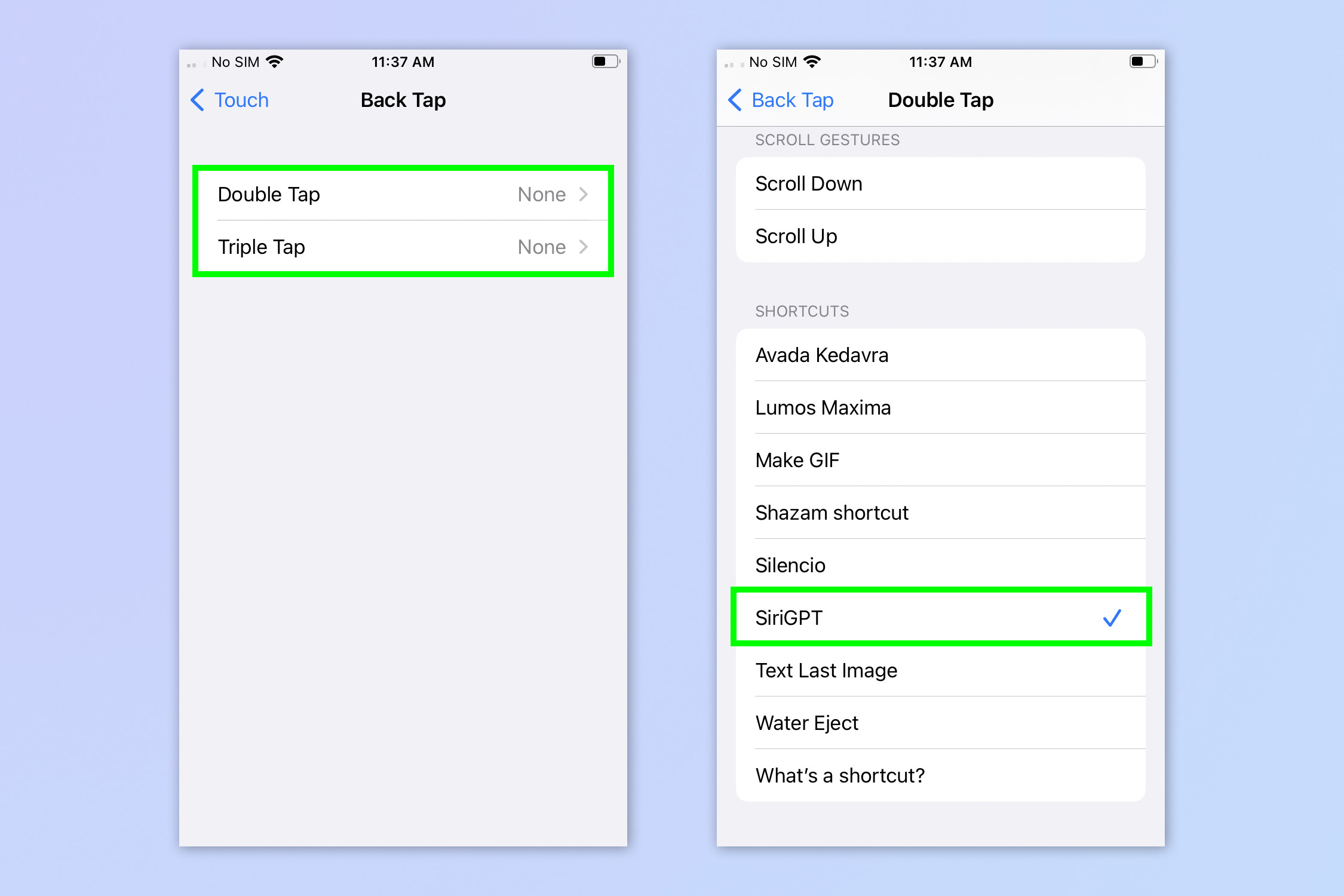
(Изображение: © Future) Коснитесь двойного или тройного касания, в зависимости от того, что вы хотите назначить SiriGPT. Прокрутите вниз и коснитесь SiriGPT.
11. Используйте BackTap для запуска SiriGPT
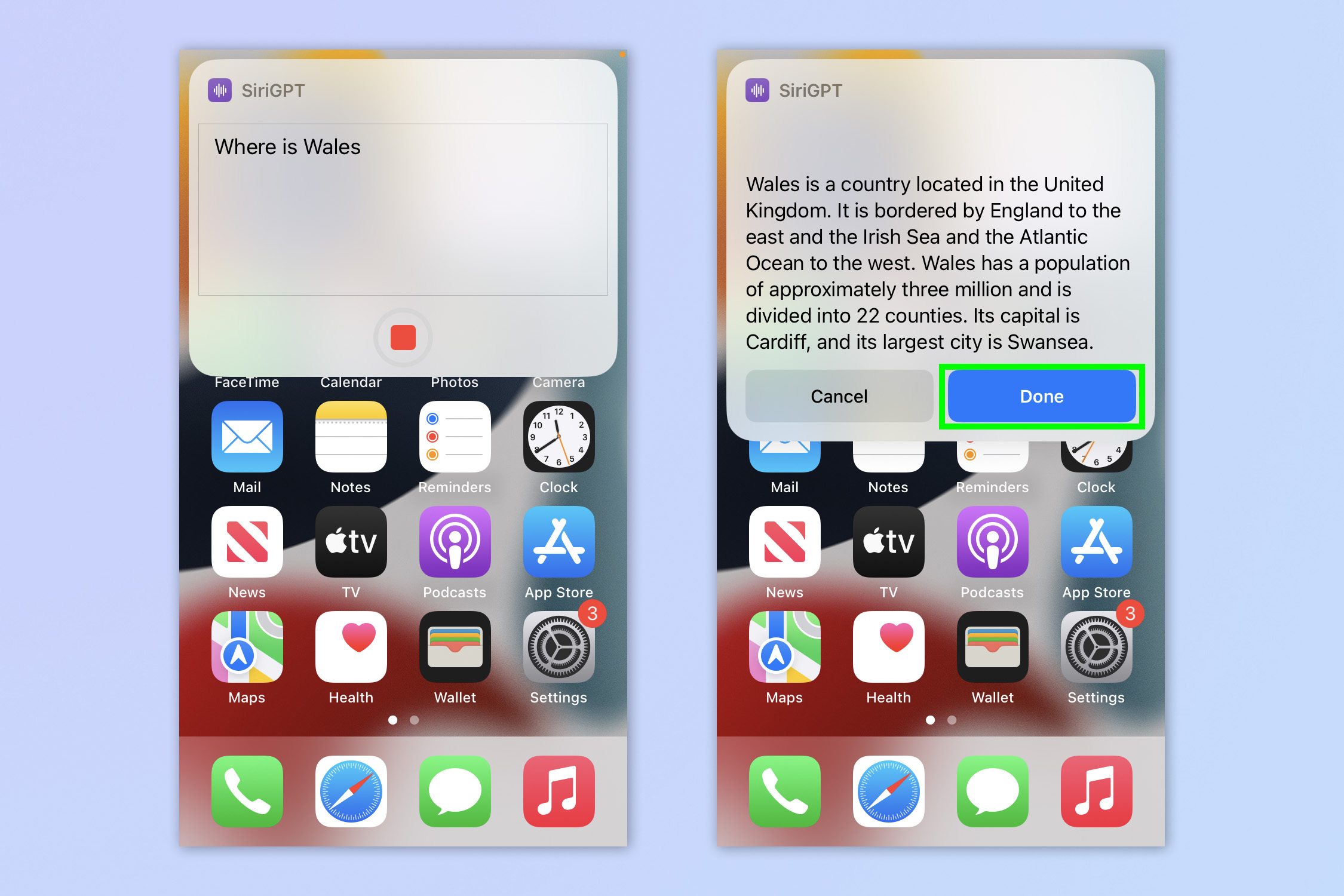
(Изображение: © Future) Коснитесь задней панели iPhone, и SiriGPT откроется. Задайте вопрос и нажмите «Готово», когда закончите. Вот оно. Теперь вы можете звонить в ChatGPT с помощью Siri. Если вы хотите прочитать больше интересных и полезных руководств по ChatGPT, мы вам поможем. Мы можем показать вам, как использовать ChatGPT для подведения итогов статьи и как использовать ChatGPT на iPhone и Android. Мы также можем показать вам, как использовать новый Bing с ChatGPT — и что вы можете с ним делать. Лучшие на сегодня предложения Apple AirPods Pro 2-го поколения





